レイアウト(基本編)
最終更新日: 2024年12月27日
R8 | R9
アプリケーションの画面設計は、項目毎の位置、大きさ、隣の項目との関係性などを指定して行っていきます。
レイアウト設計に関する設定項目は以下の通りです。
はじめに
使いやすいアプリケーションデザインを実現する、細やかな設計が行えます。
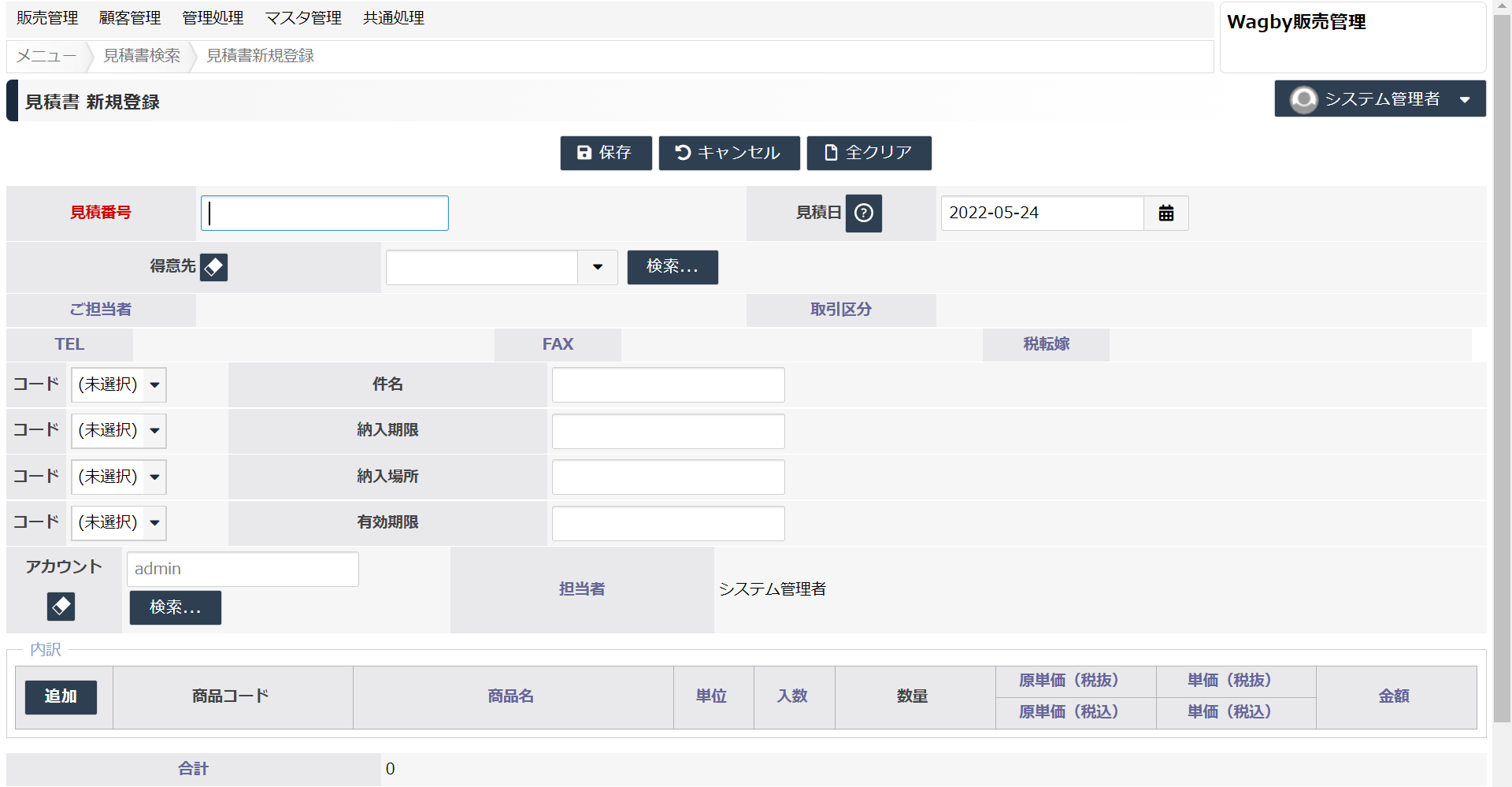
スクリーンエディタ設定一覧
最終更新日: 2024年12月27日
R8 | R9
アプリケーションの画面設計は、項目毎の位置、大きさ、隣の項目との関係性などを指定して行っていきます。
レイアウト設計に関する設定項目は以下の通りです。
はじめに
使いやすいアプリケーションデザインを実現する、細やかな設計が行えます。
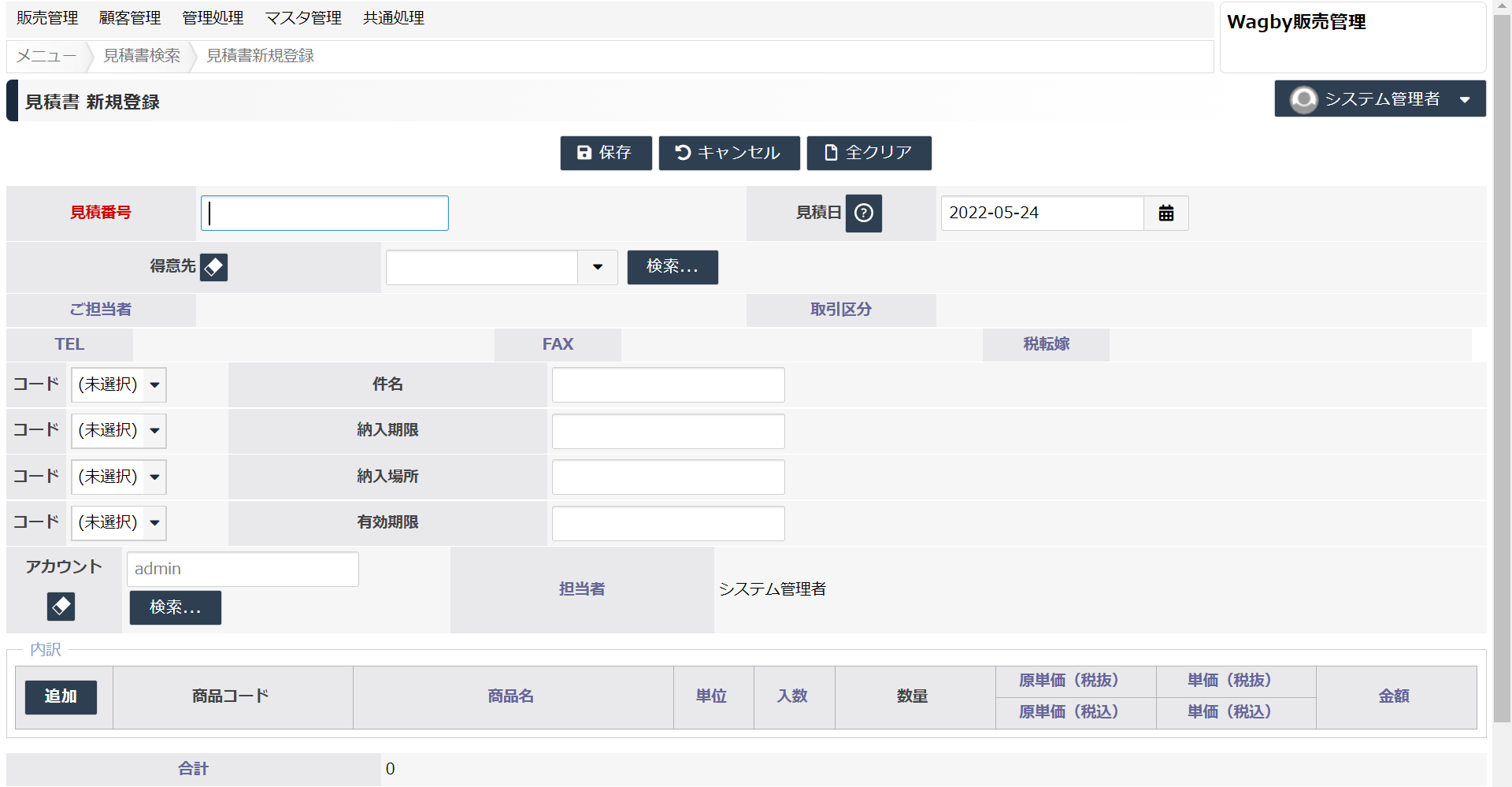
スクリーンエディタ設定一覧